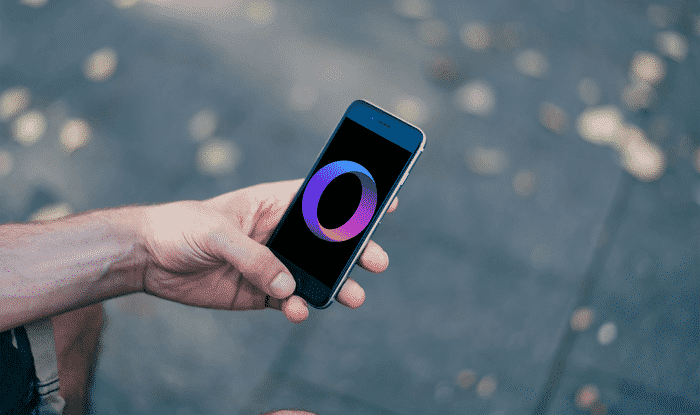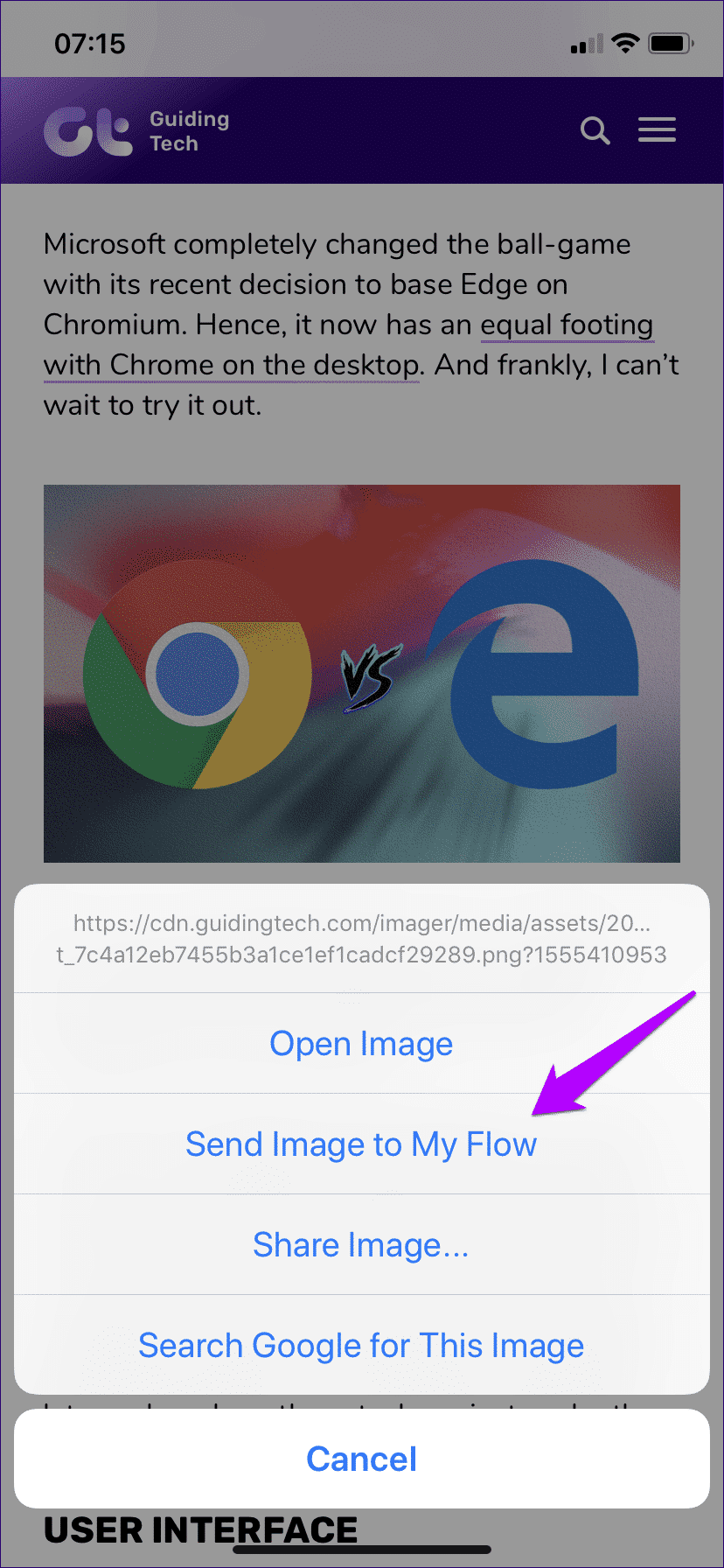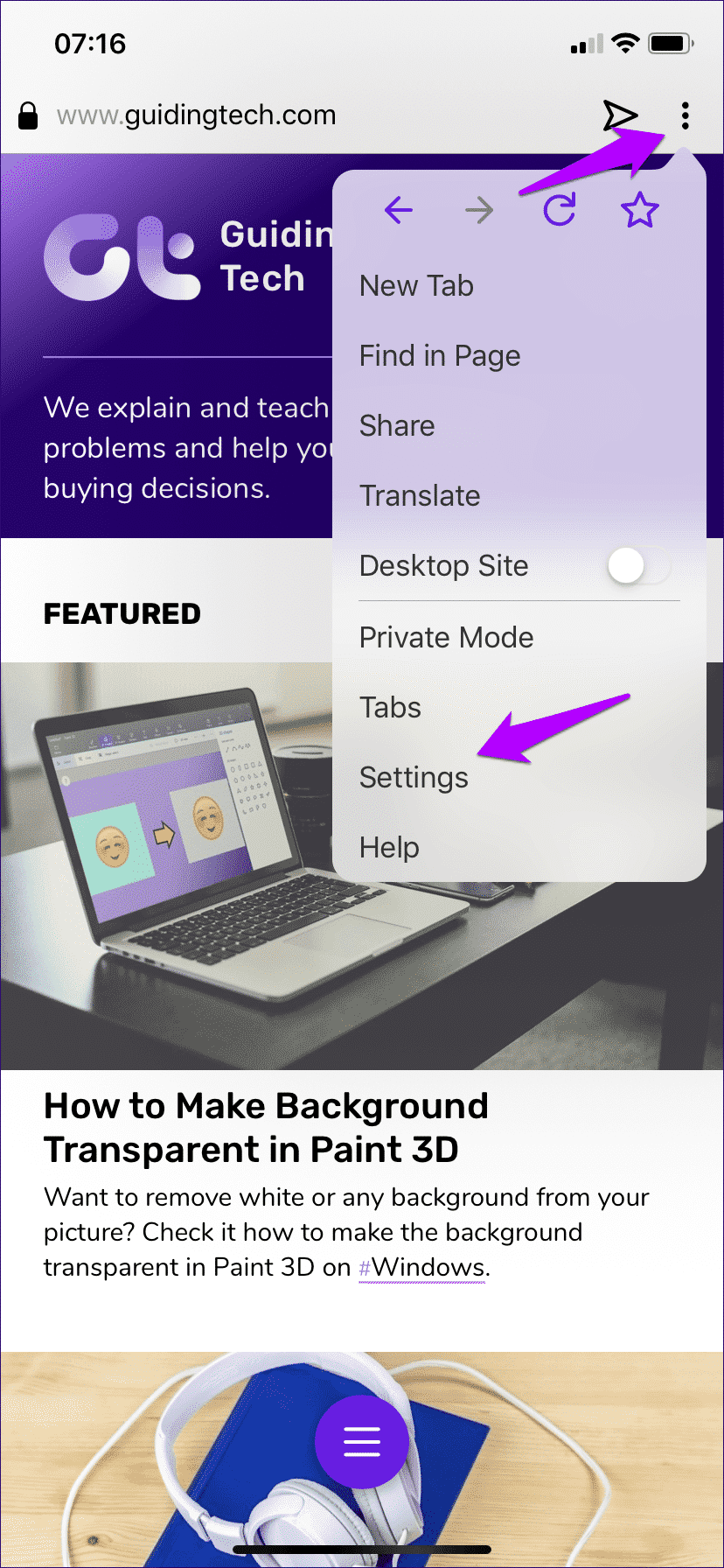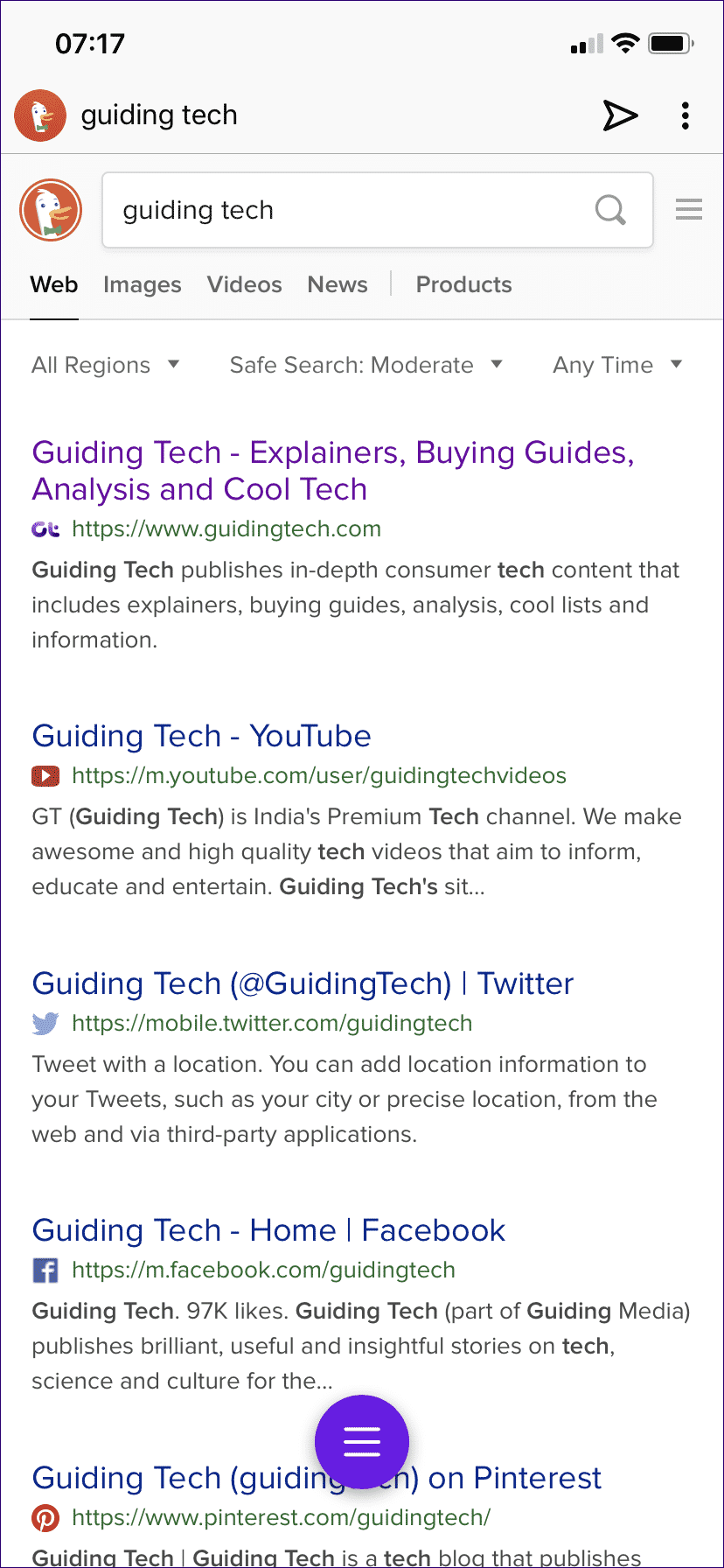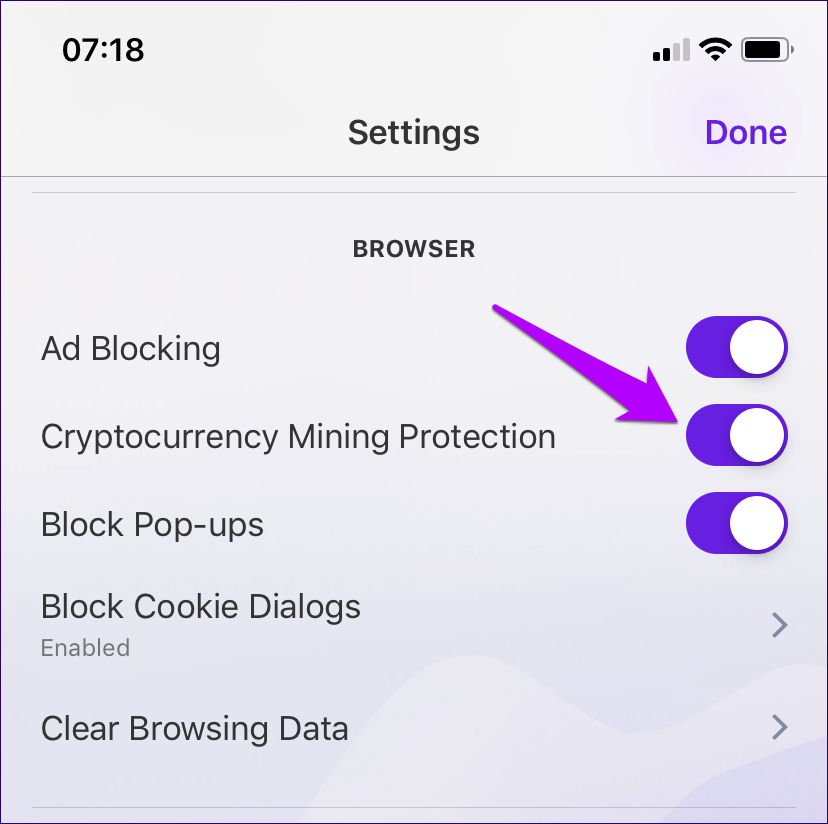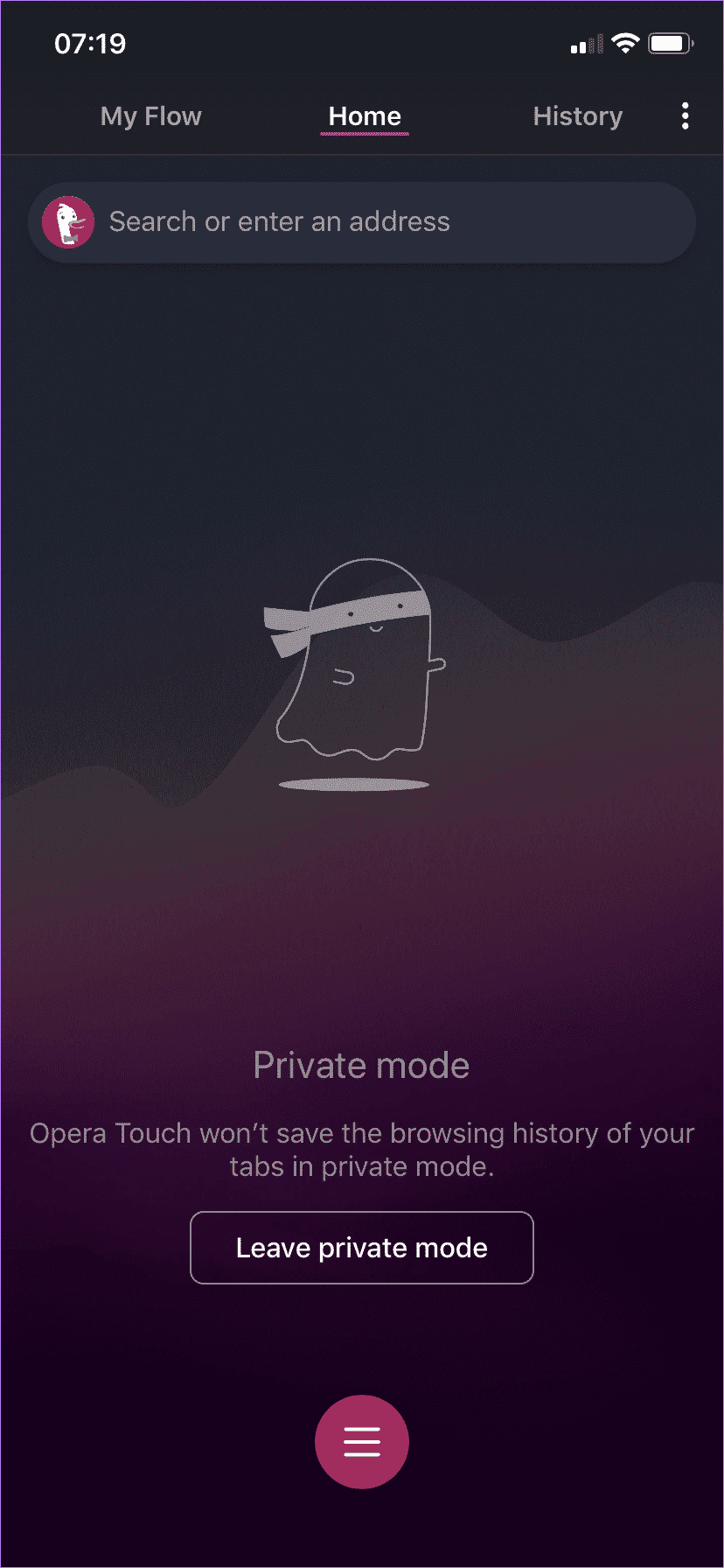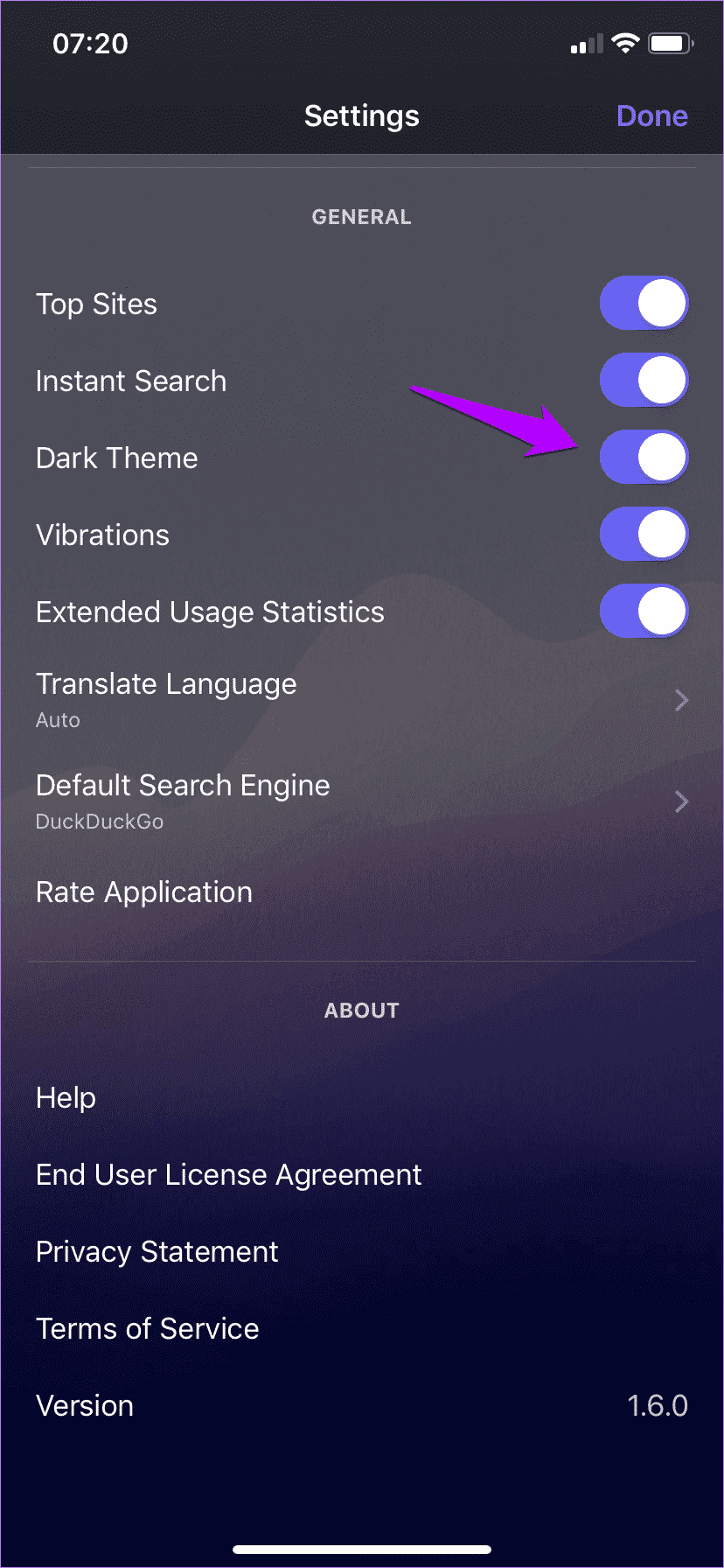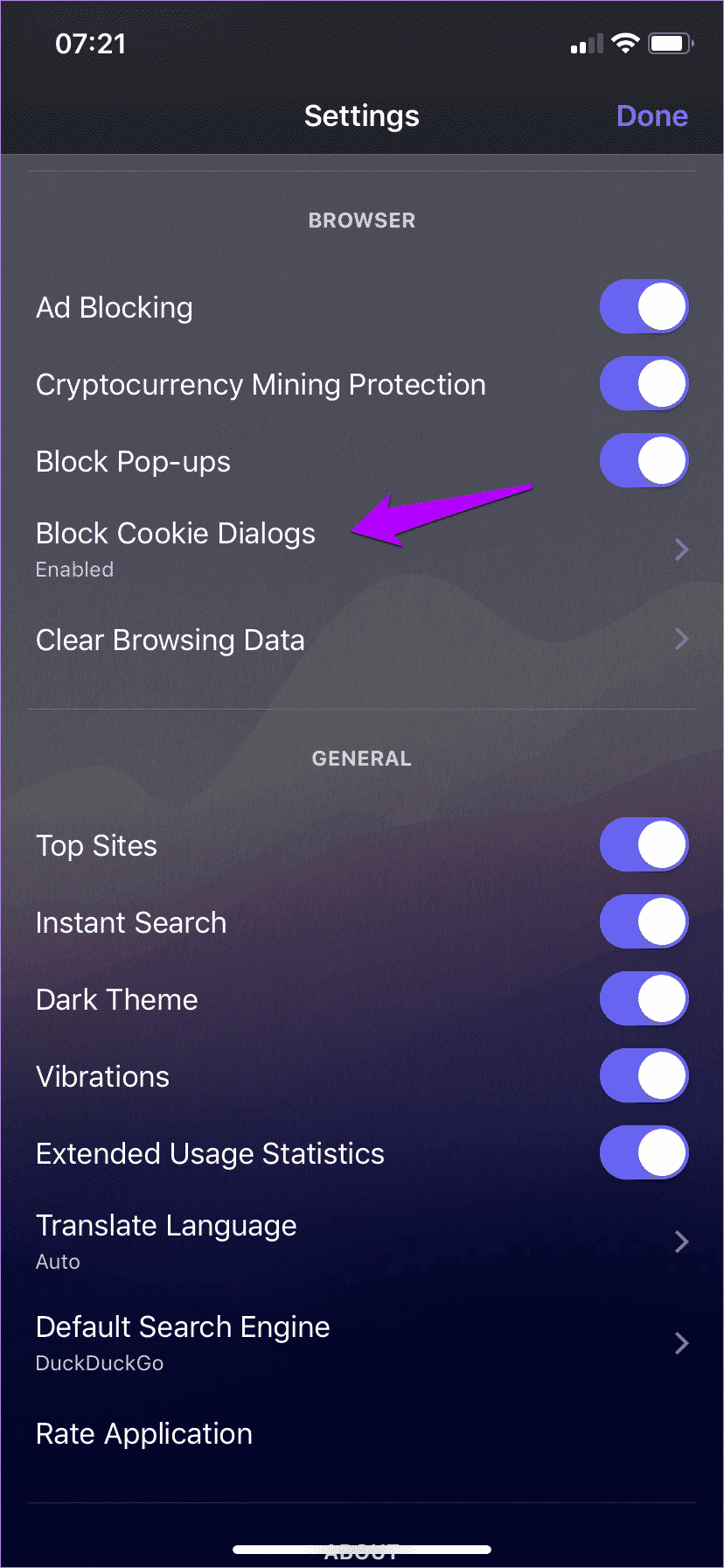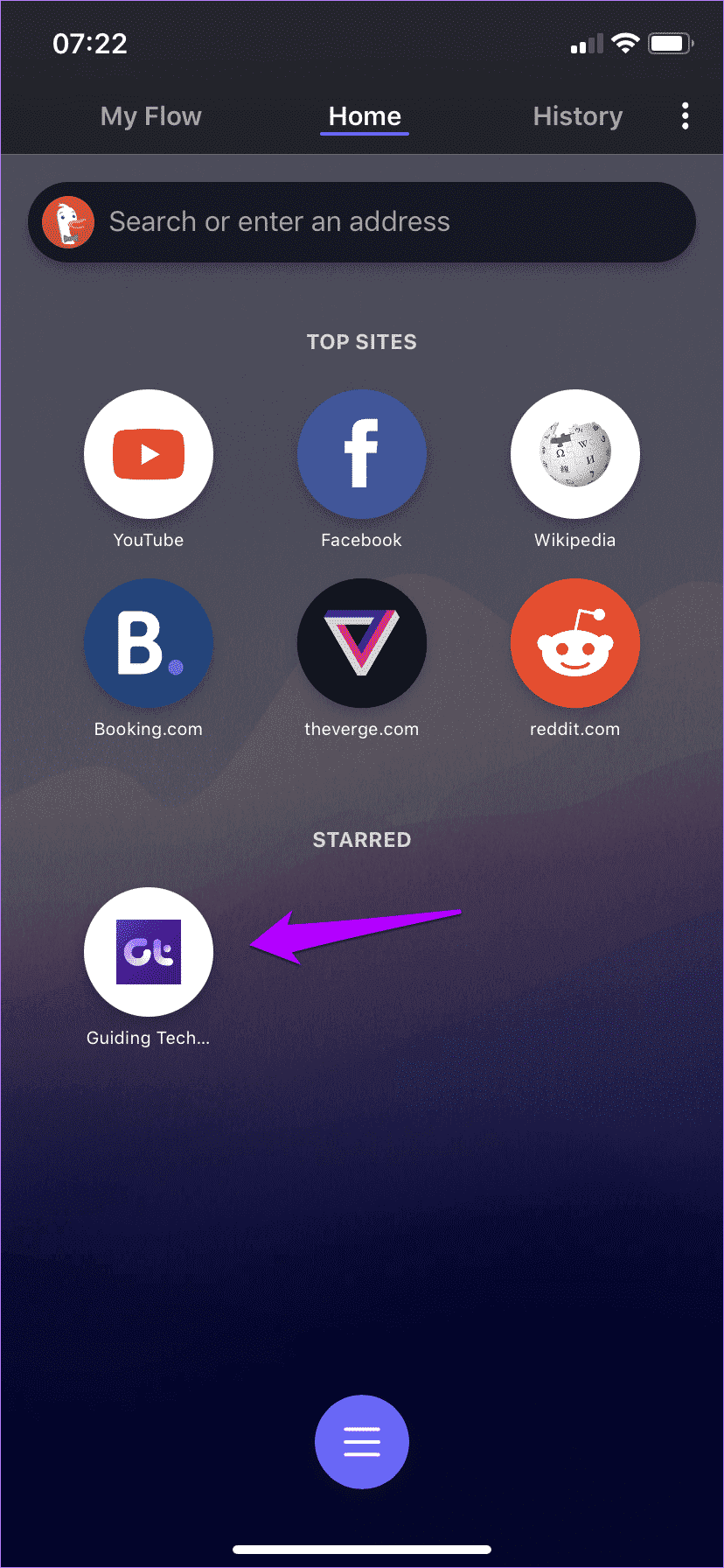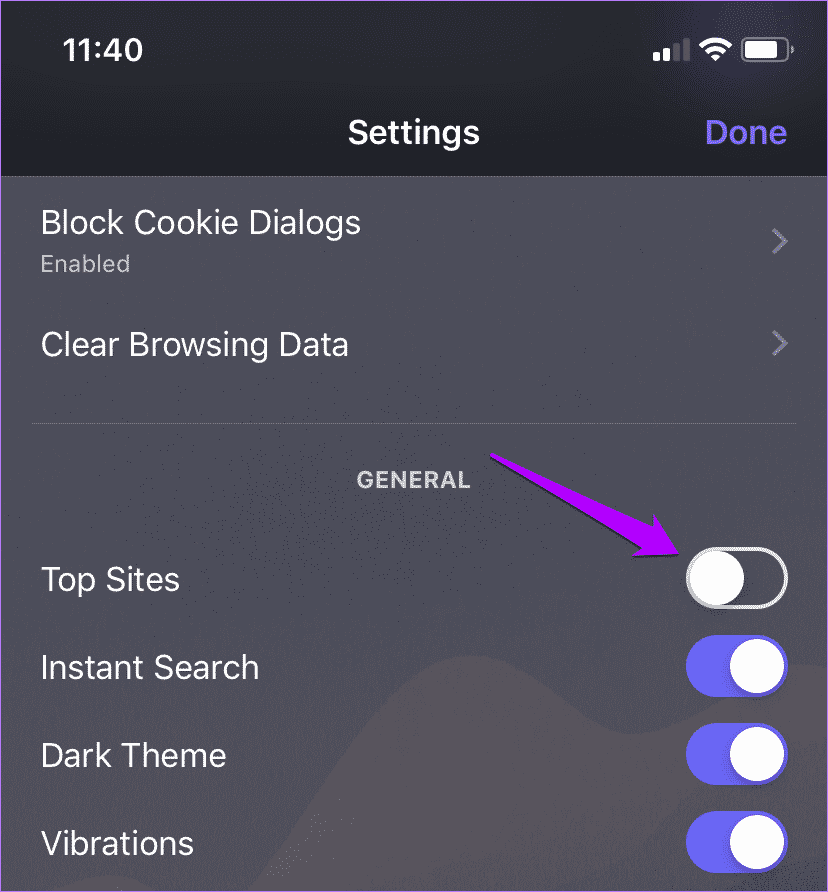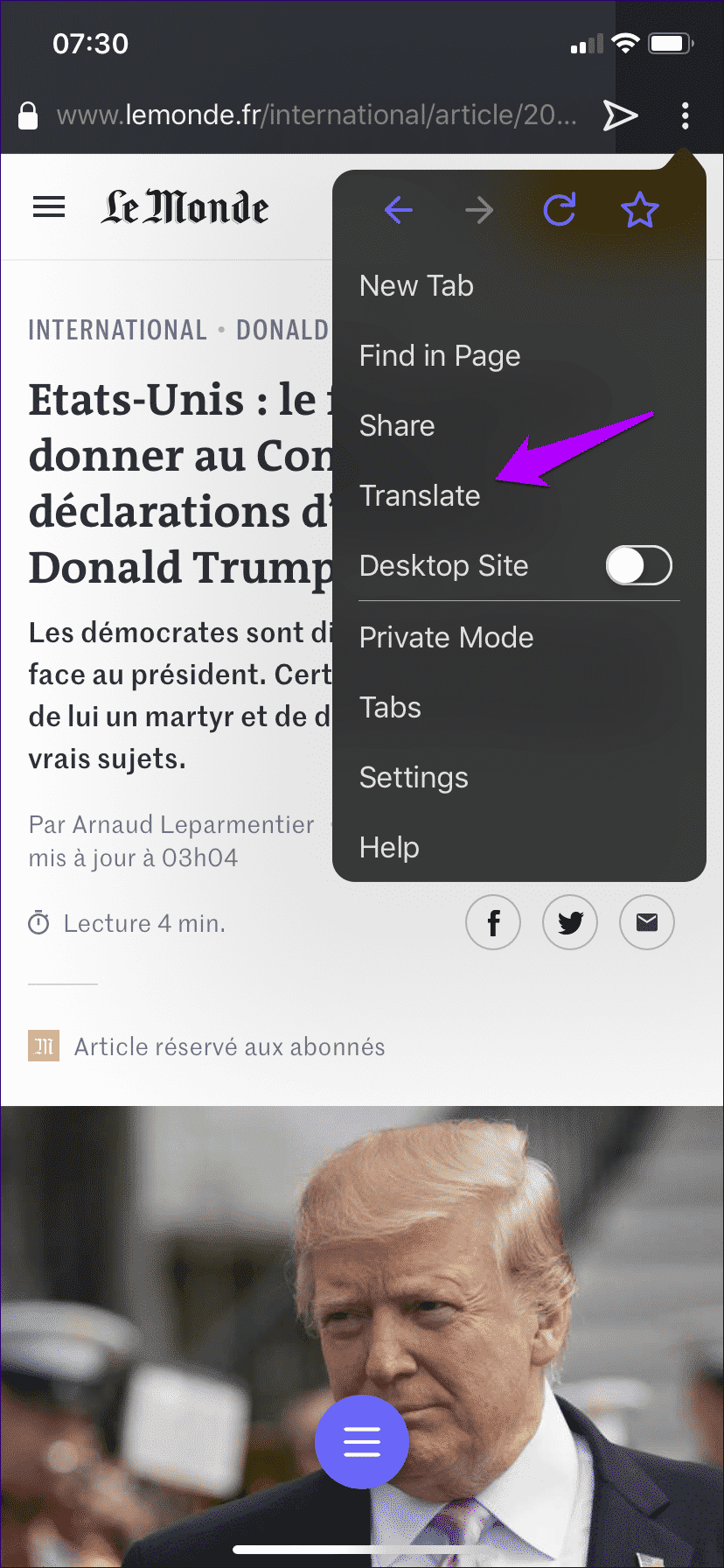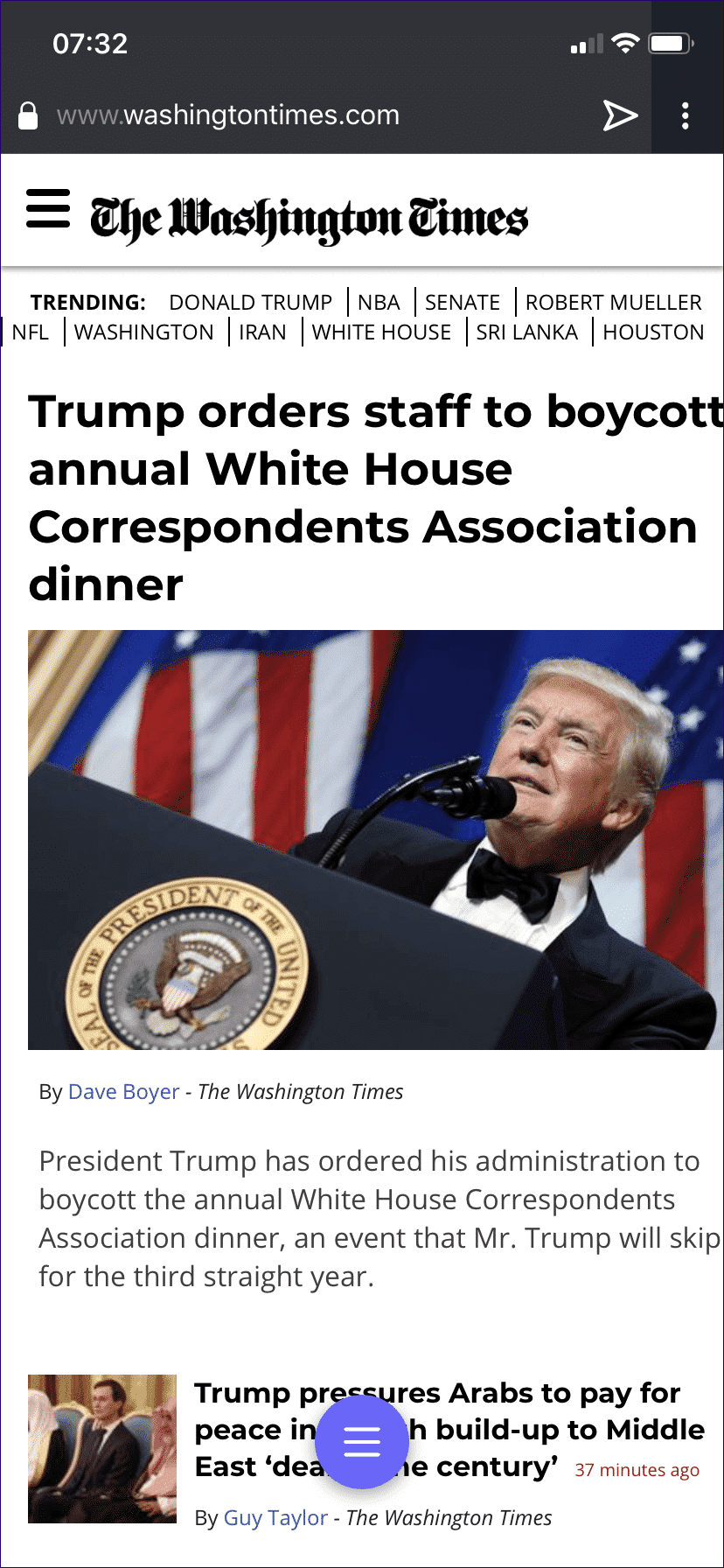Top 11 Tipps für Opera Touch auf Android und iOS
Ich liebe die Art und Weise, wie Smartphone-Bildschirme im Laufe der Zeit größer geworden sind. Aber ich mag es auch nicht, mich auf beide Hände verlassen zu müssen, um den Bildschirm zu bedienen. Dies macht das Surfen im Internet zu einer Qual. Scheint bei den meisten gängigen Browsern eine schreckliche Suche durchzuführen. Aus diesem Grund ist Opera Touch eine schreckliche Wendung in der technologischen Luft.
Opera Touch ist sowohl für Android als auch für iOS verfügbar und wurde von Grund auf so konzipiert, dass die Interaktion mit Webseiten mit nur Ihrem Daumen möglich ist. Es läuft superschnell, hat einen minimalen Verbrauch und der Quick Action Button (FAB) ist so einfach zu bedienen, dass andere Browser im Vergleich wahnsinnig dumm aussehen.
Aber abgesehen von FAB gibt es eine Reihe anderer Funktionen, mit denen Sie den Spaß beim Surfen steigern können. Gehen wir sie durch.
1. Beginnen Sie mit privatem Flow
Die Möglichkeit, auf Ihrem PC oder Mac weiter zu surfen, ist dank Funktionen wie Weiter auf PC und Handoff keine neue Idee. Aber My Flow von Opera Touch macht es noch besser. Außerdem benötigen Sie kein Opera-Konto, um diese Funktion zu verwenden. Also keine Entschuldigung, es zu überspringen.
Verbinden Sie Ihr Telefon und Ihren PC, indem Sie den QR-Code scannen, der im Opera-Desktopbrowser angezeigt wird. Sobald Sie fertig sind, können Sie jede Webseite, die Sie gerade anzeigen, mithilfe des My Flow-Symbols in der FAB- oder Adressleiste einfach per Push übertragen.
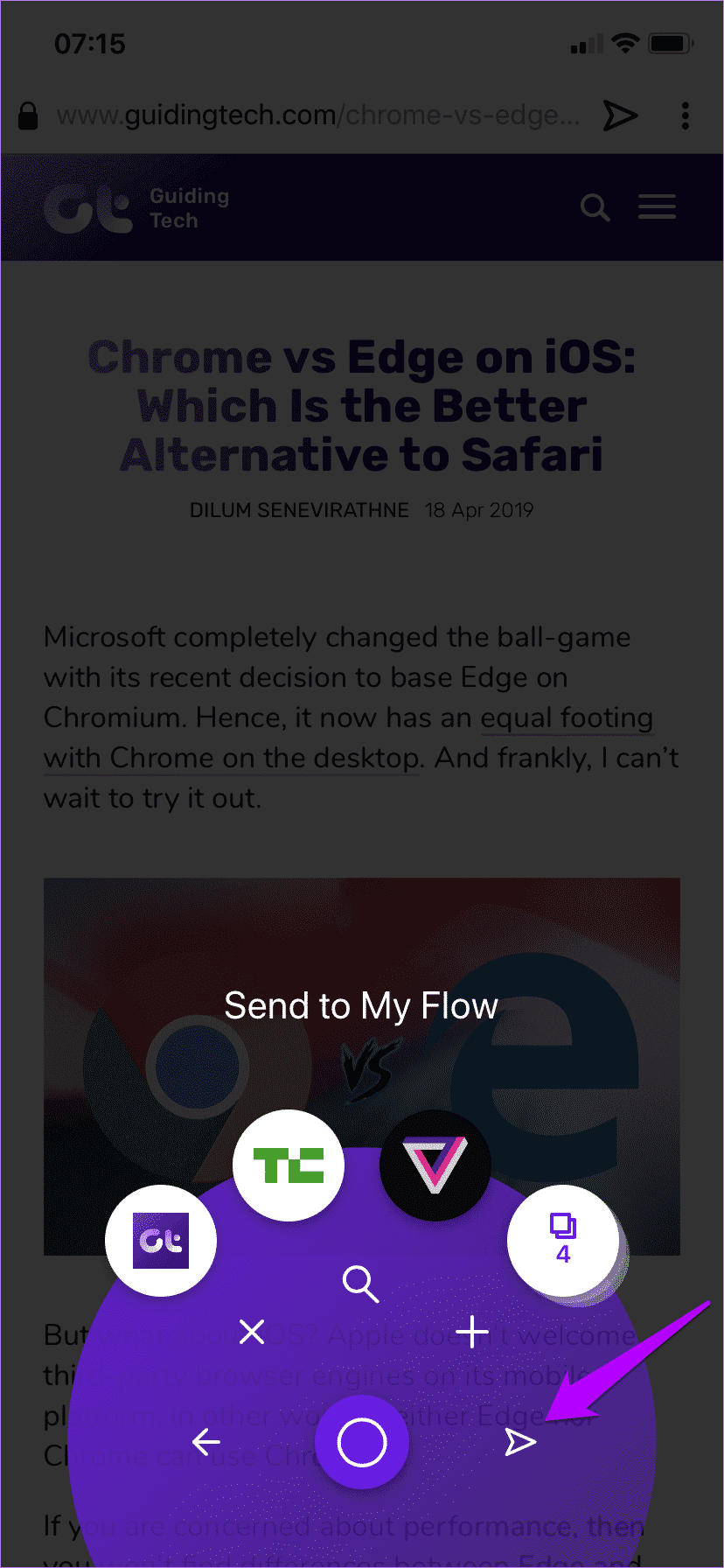
Und nicht nur das, Sie können auch einzelne Artikel wie Fotos oder Videos versenden. Drücken Sie lange auf ein beliebiges Element, das Sie teilen möchten, und tippen Sie dann auf Senden * an Mein Flow. Toll.
Dasselbe kann auf Ihrem Desktop durchgeführt werden – Elemente, die innerhalb der Registerkarte gesendet werden, werden ganz links auf dem Opera Touch-Startbildschirm angezeigt. Sie müssen es ausprobieren, um es in Aktion zu sehen. Es ist super einfach und lässt die Dinge zwischen Ihrem Mobiltelefon und Desktop "fließen".
2. Blockieren Sie lästige Werbung
Einige Websites sind aufgrund der vielen Anzeigen, die sie Ihnen ins Gesicht werfen, fast unbrauchbar. Aber anstatt etwas Verrücktes tun zu müssen, um sie zu deaktivieren (wie Chrome für iOS), müssen Sie nur den integrierten Werbeblocker aktivieren, der mit Opera Touch geliefert wird.
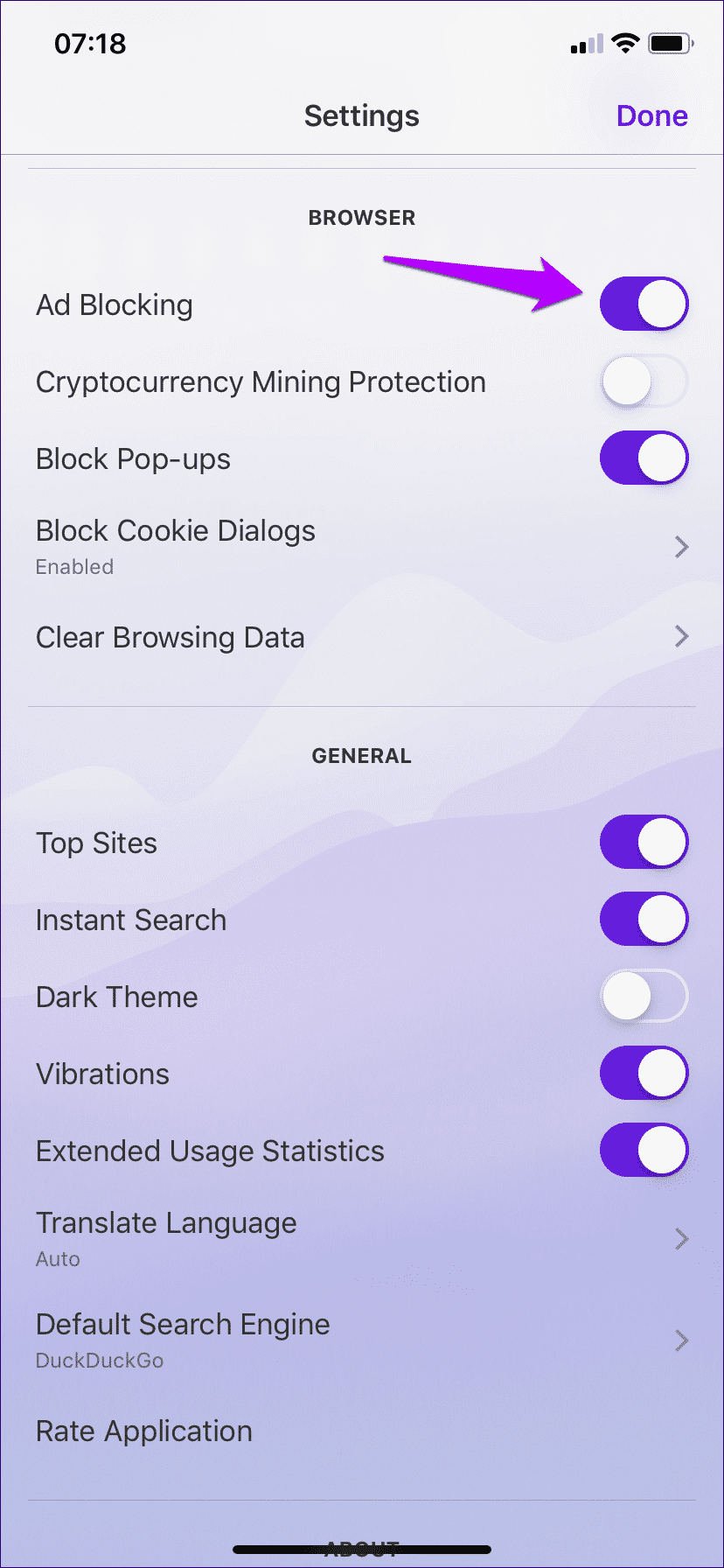
Gehen Sie zum Opera Touch-Einstellungsfeld und aktivieren Sie den Schalter neben "Werbung blockieren". Wundervolle Dinge.
3. Ändern Sie die Standardsuchmaschine
Opera Touch verwendet standardmäßig die Google-Suche, die relevante Suchergebnisse am besten liefert, jedoch auf Kosten der Privatsphäre der Benutzer. Kannst du also etwas dazu tragen? Ja, du kannst.
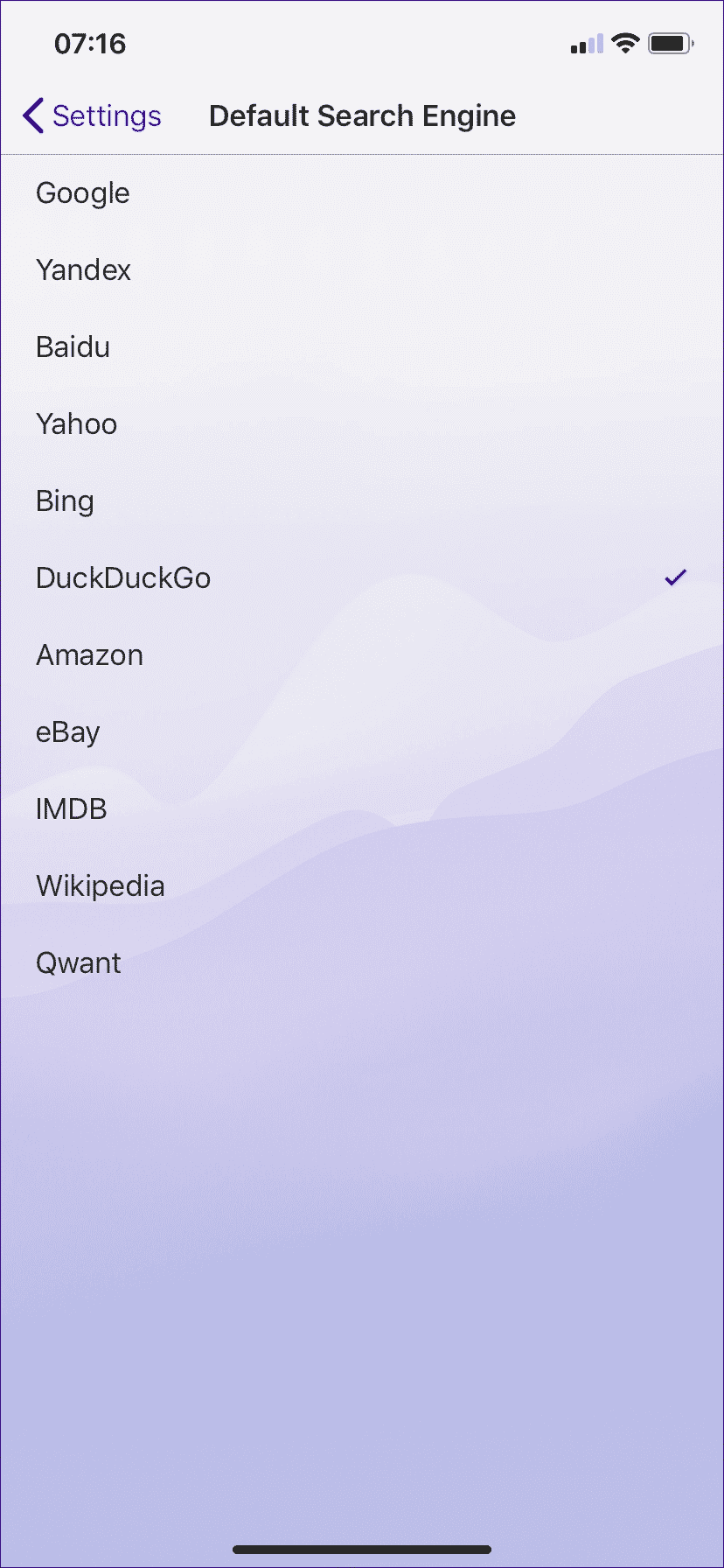
Der Browser wird mit elf anderen Suchmaschinen geliefert, zu denen Sie einfach wechseln können. Gehen Sie zum Opera Touch-Einstellungsfeld und tippen Sie dann auf Standardsuchmaschine, um zwischen ihnen zu wechseln.
Zum Beispiel sind DuckDuckGo und Qwant großartig, wenn es darum geht, Ihre Privatsphäre zu wahren, also vergessen Sie nicht, sie einzukreisen.
4. Stoppen Sie die Bergleute
Wussten Sie, dass verdächtige Websites Ihr Gerät mit der Rechenleistung Ihres Smartphones zum Minen von Kryptowährungen ausrichten können? Das Ergebnis – träge Leistung und schnell entladende Akkulaufzeit. Du willst wirklich nicht, dass das passiert.
Glücklicherweise verfügt Opera Touch über ein integriertes Anti-Krypto-Mining-Modul. Aktivieren Sie einfach den Cryptocurrency Mining Protection-Schalter im Einstellungsfenster Ihres Browsers, und Sie sollten startklar sein.
5. Bewahren Sie Ihre Privatsphäre
Die Verwendung einer Suchmaschine wie DuckDuckGo funktioniert zu Ihren Gunsten, wenn es darum geht, Ihre Online-Privatsphäre zu wahren, aber was ist, wenn Sie sich Sorgen um lokal aufgezeichnete Daten machen? Ja, Sie können es einfach löschen (klicken Sie unter Einstellungen auf Browserdaten löschen), aber der Vorgang ist nicht der bequemste, da Sie sich bei Websites wie diesen erneut anmelden müssen.
Deshalb packt Opera Touch im privaten Modus. Wechseln Sie zu ihm, und Sie werden nicht aktiv gehalten, bis jemand anderes es finden kann.
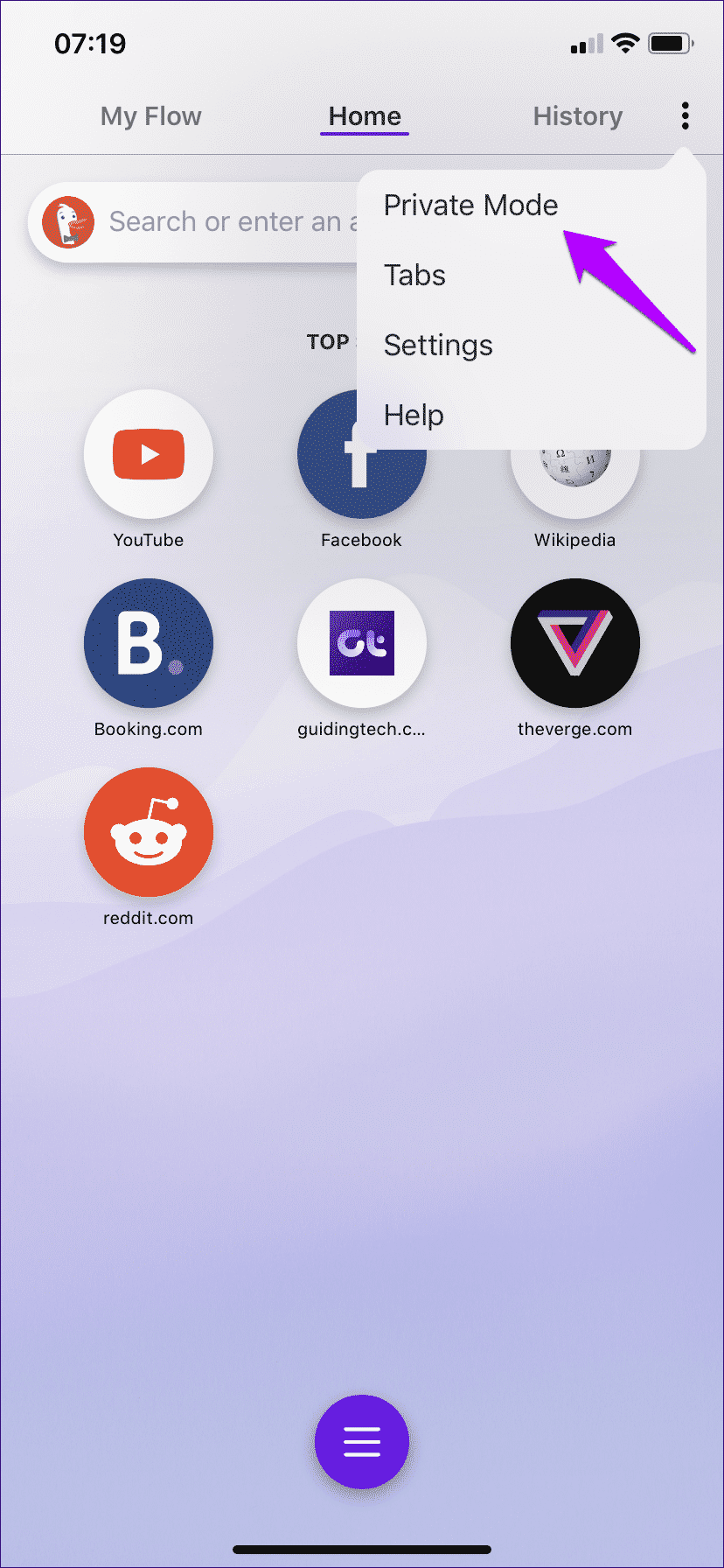
Um in den Privatmodus zu wechseln, richten Sie das Opera Touch-Menü ein und tippen Sie dann auf Privatmodus. Alternativ können Sie auch jeden Link öffnen, auf den Sie im privaten Modus stoßen, indem Sie ihn lange drücken und die Option In privatem Tab öffnen auswählen.
6. Gehen Sie in den dunklen Modus
Opera Touch sieht toll aus. Und im Gegensatz zu anderen Browsern ist das Thema nicht zu hell, um Ihre Augen abzuwenden. Fans des dunklen Modus können jedoch jederzeit zu einem dunklen Thema wechseln – schalten Sie dazu den Schalter neben Dunkles Thema im Einstellungsfenster ein.
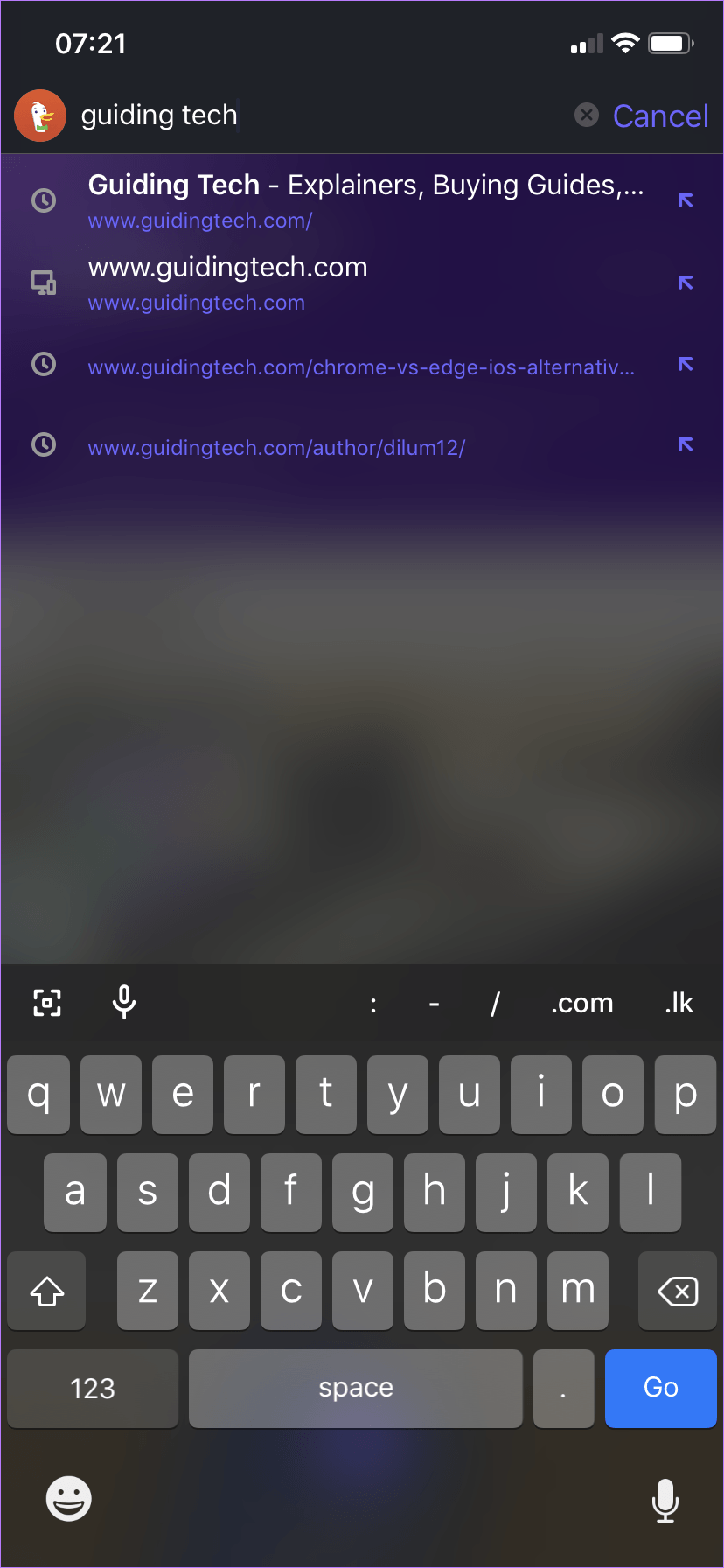
Es ist kein vollständiger Dunkelmodus, da Webseiten weiterhin normal angezeigt werden. Der Rest des Browsers, einschließlich der Bildschirmtastatur und der Einstellungsmenüs, ist in einem kühlen Schwarzton dargestellt.
Wenn Sie ein iPhone oder Android mit einem OLED-Bildschirm verwenden, können dunklere Pixel auch dazu beitragen, die Akkulaufzeit zu verlängern. Ein weiterer Grund, warum Sie das Thema möglicherweise wechseln möchten.
7. Werde Cookies los
Gute Datenschutzgesetze. Wenn Sie jedoch auf jeder von Ihnen besuchten Website auf einen dummen Cookie-Dialog klicken müssen, verheißt dies nichts Gutes in Bezug auf Ihr allgemeines Surferlebnis.
Hier kommt der eingebaute Cookie-Dialogblocker von Opera ins Spiel. Aktivieren Sie es über das Einstellungsmenü, und Sie werden nie einen Cookie-Dialog sehen.
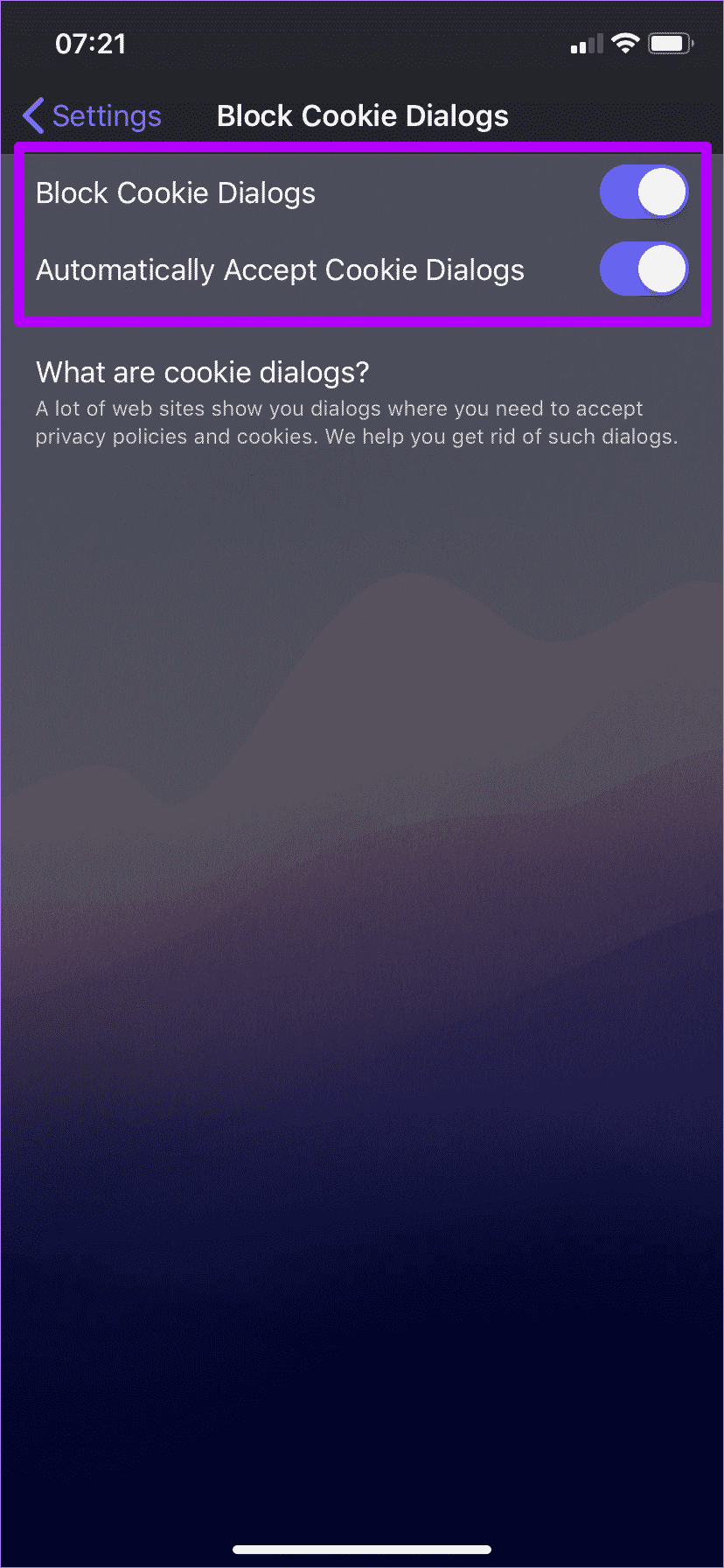
Und das Beste an dieser Funktion ist, dass Sie Ihren Browser auch so konfigurieren können, dass er Anfragen zum Speichern von Cookies akzeptiert, anstatt das Kästchen auszublenden. Schöne App, da einige Websites nicht richtig funktionieren, wenn Sie nicht zustimmen.
8. Speichern Sie Ihre Lieblingsseiten
Anstatt ein vollwertiger Browser zu sein, besteht das Hauptziel von Opera Touch darin, ein großartiges einhändiges Erlebnis zu bieten. Dies bedeutet, dass einige Funktionen vollständig fehlen, mit Ausnahme von Lesezeichen.
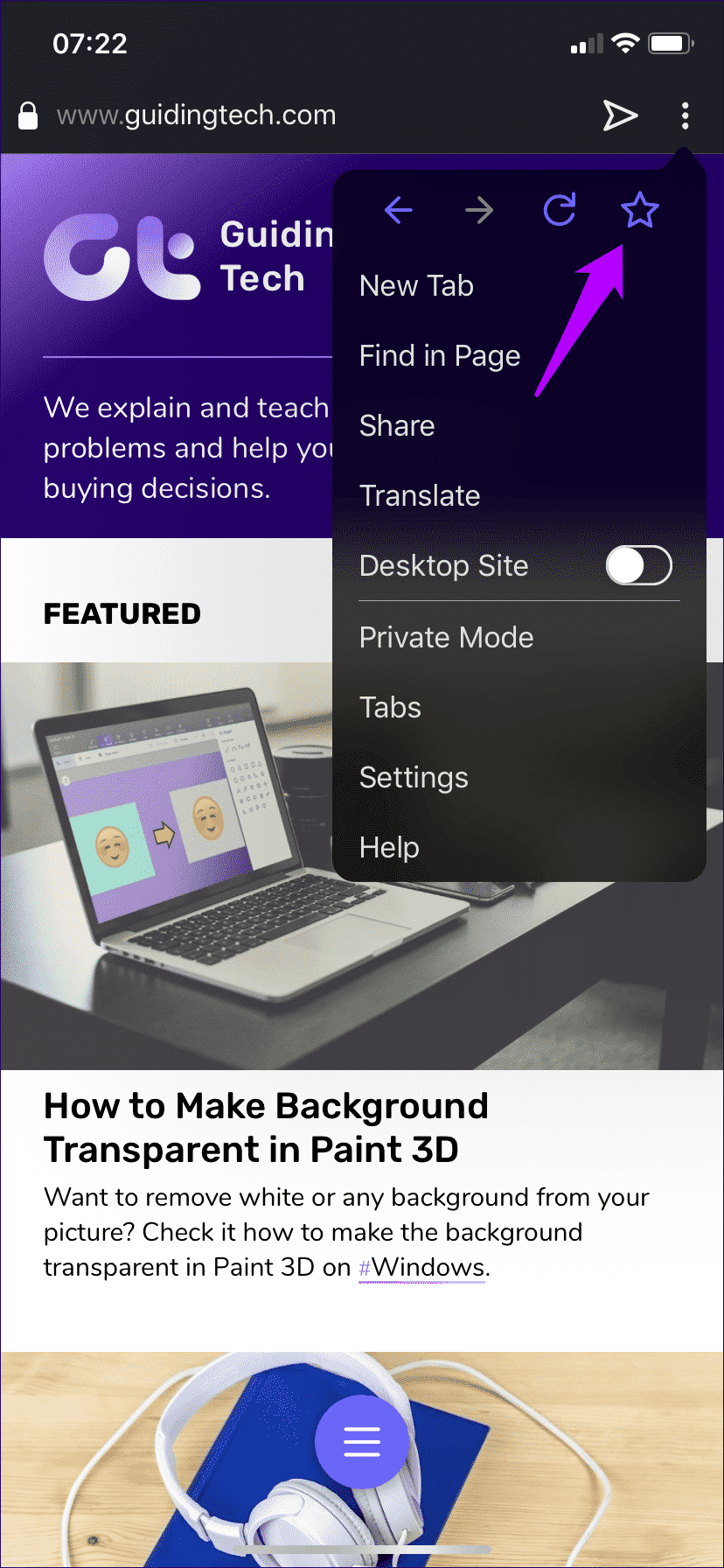
Sie können jedoch Ihre bevorzugten Websites oder Seiten für einen schnelleren Zugriff speichern, indem Sie sie "hervorheben". Öffnen Sie dazu einfach das Opera Touch-Menü, klicken Sie auf das sternförmige Symbol und dann auf Hinzufügen. Sie finden die Site oder Seite im markierten Abschnitt des Hauptstartbildschirms in Opera Touch.
Nicht so praktisch wie eine dedizierte Lesezeichenfunktion, aber dennoch eine gute Alternative.
9. Top-Sites deaktivieren
Der Startbildschirm von Opera Touch bietet eine Mischung aus voreingestellten Sites und häufig besuchten Sites. Wenn Sie die Funktion nicht sehr nützlich finden, sollten Sie sie deaktivieren, damit Ihre markierten Websites und Seiten Interesse wecken.
Deaktivieren Sie in den Opera Touch-Einstellungen einfach den Schalter neben Top-Sites und Sie werden ihn nicht mehr sehen.
10. Fremdsprachenübersetzung
Opera Touch ist wirklich nicht so schlecht wie man denkt. Greifen Sie auf eine beliebige ausländische Website zu und Sie können sie ganz einfach übersetzen. Öffnen Sie Opera Touch und tippen Sie dann auf Übersetzen, um dies zu tun.
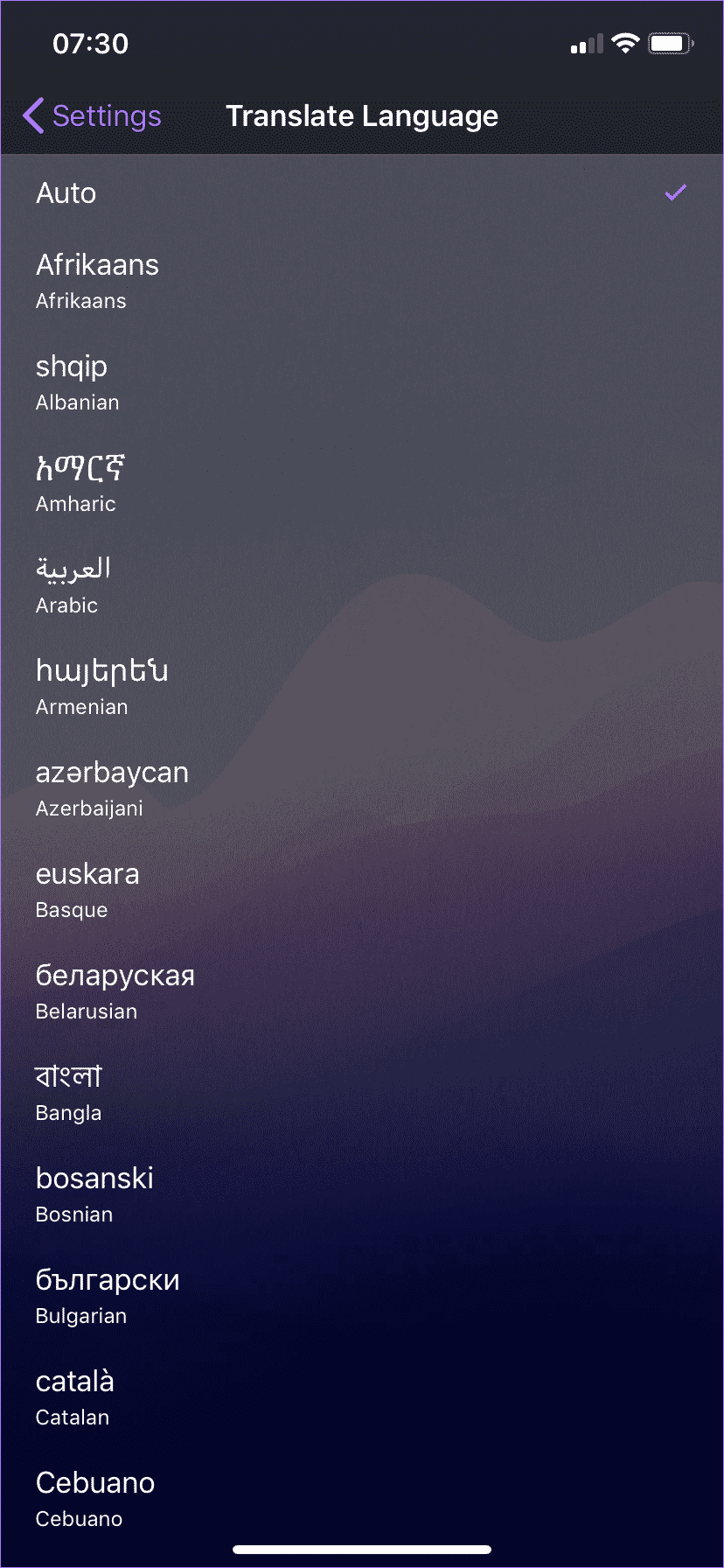
Sie können auch die Standardsprache ändern, in die Opera Ihre Webseiten übersetzt (die Standardsprache ist Englisch). Tippen Sie in den Opera Touch-Einstellungen auf Sprache übersetzen und wählen Sie dann Ihre bevorzugte Sprache aus.
11. Wechseln Sie in den Desktop-Modus
Manchmal schneiden mobile Websites nicht gut ab und ihre Funktionen sind sehr eingeschränkt. Die Desktop-Version kann stattdessen heruntergeladen werden, um den Tag zu retten, und dies ist mit Opera Touch sehr einfach.
Klicken Sie einfach im Opera Touch-Menü auf Desktop-Site, und der Browser sollte die Site sofort im Desktop-Modus neu starten.
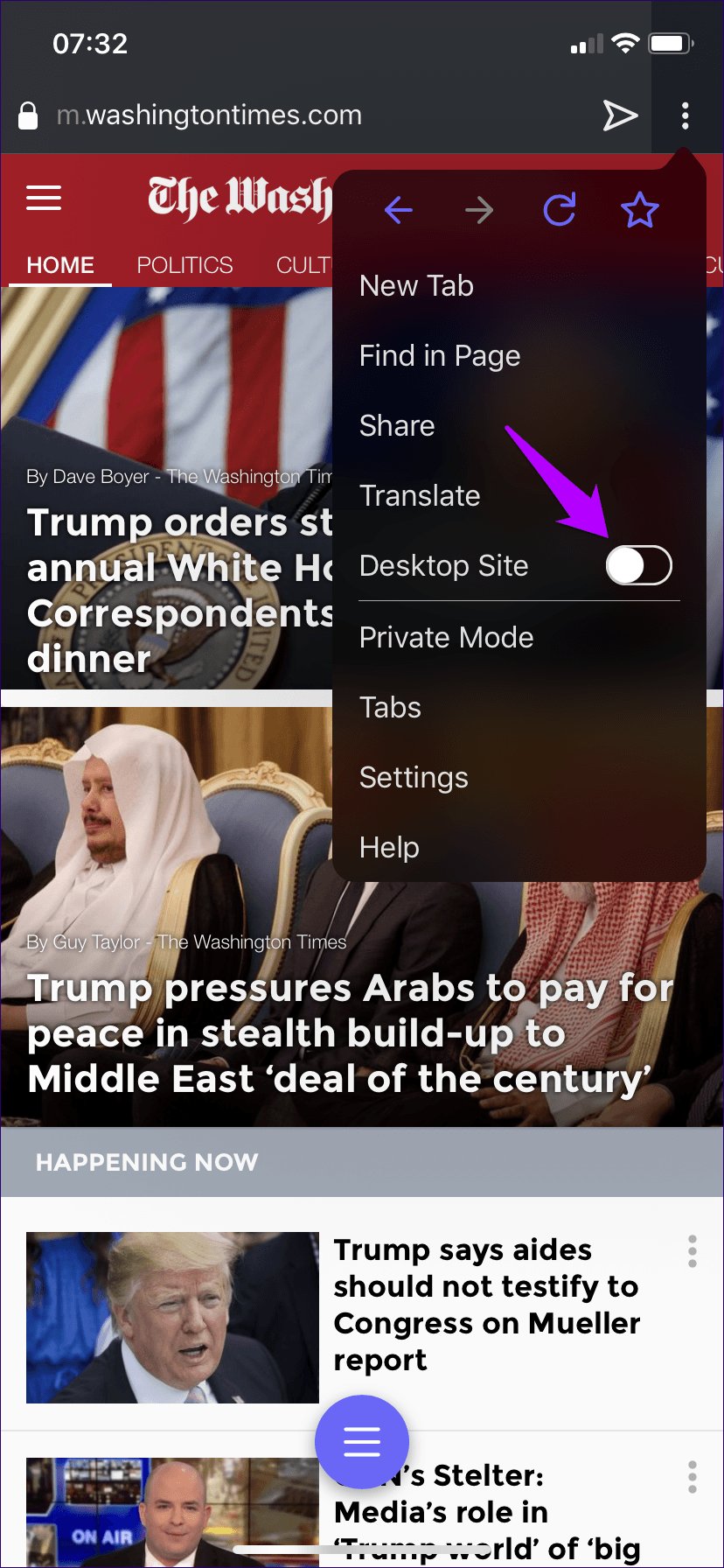
Um zur mobilen Ansicht zurückzukehren, deaktivieren Sie die Option Desktop-Site im Opera Touch-Menü erneut.
spiel die symphonie
Ich freue mich zu sehen, wie gut Opera Touch aus praktischer Sicht gestaltet ist. Die reibungslose Steuerung und die Einfachheit machen mich dazu, sie zu verwenden. Aber offensichtlich kann ich es nicht als vollständigen Ersatz betrachten, da ihm viele der erweiterten Funktionen fehlen, die in anderen Webbrowsern zu finden sind - die Passwortverwaltung steht ganz oben auf dieser Liste.
Unabhängig davon ist es großartig zu wissen, dass ich butterweich stöbern und für die Momente beten kann, in denen ich nur noch stöbern möchte. Hut ab, Opernteam!